Por TechieWriter
[Solucionado] - No se pueden eliminar varios contactos a la vez Problema en Android: - Entonces compra un nuevo teléfono inteligente Android y decide deshacerse del anterior. Pero seguro que necesita que todos sus contactos se transfieran de manera segura desde su teléfono antiguo al nuevo y brillante. Exporta todos sus contactos del dispositivo antiguo e importa todo al nuevo. Desafortunadamente, exportas todo dos veces. Vas a la Contactos aplicación e intente seleccionar todas las entradas duplicadas para eliminarlas a la vez. ¡¡Sorpresa!! Solo entonces te das cuenta de que tu nuevo teléfono es Contactos La aplicación no admite la eliminación por lotes. La emoción allana lentamente el camino al pánico. ¿Pero debería entrar en pánico realmente? Bueno, estamos aquí para ayudarlo, y definitivamente no debe entrar en pánico. Sumérjase en el artículo para aprender cómo seleccionar varias entradas a la vez desde el Contactos aplicación en un teléfono inteligente Android y elimínelas todas a la vez.
En primer lugar, abramos el Contactos aplicación e intente seleccionar varios contactos para eliminarlos todos a la vez. Una vez que mantiene presionado un contacto, en lugar de mostrar una opción para eliminar por lotes, solo muestra la configuración para esta entrada en particular con la que puede eliminar solo la entrada seleccionada. Siga los pasos que se indican a continuación para abordar este problema de manera eficiente.
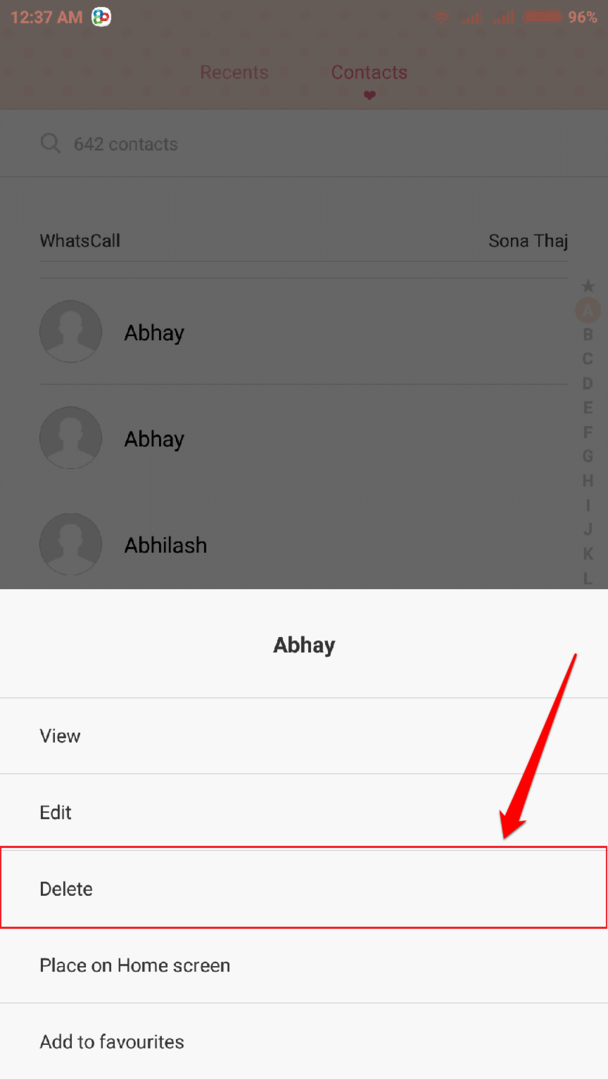
PASO 1
- Lanzar el Ajustes app de la lista de aplicaciones.
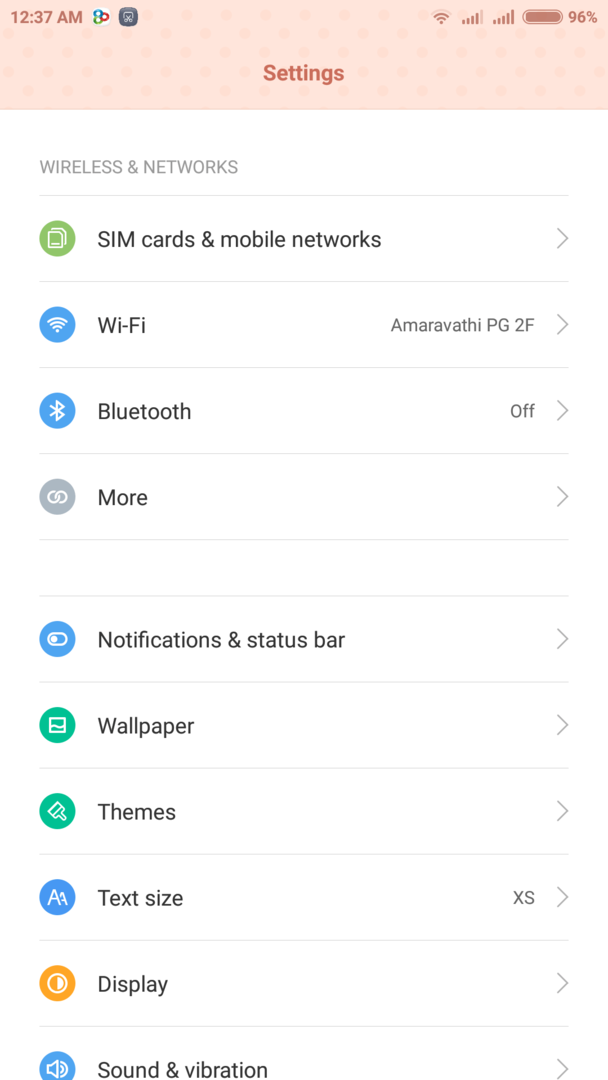
PASO 2
- Desplácese hacia abajo a través del Ajustes aplicación y presione en la entrada de opción llamada Aplicaciones del sistema. Si no existe tal opción, puede hacer clic en el Aplicaciones opción y luego elija Aplicaciones del sistema desde allí.
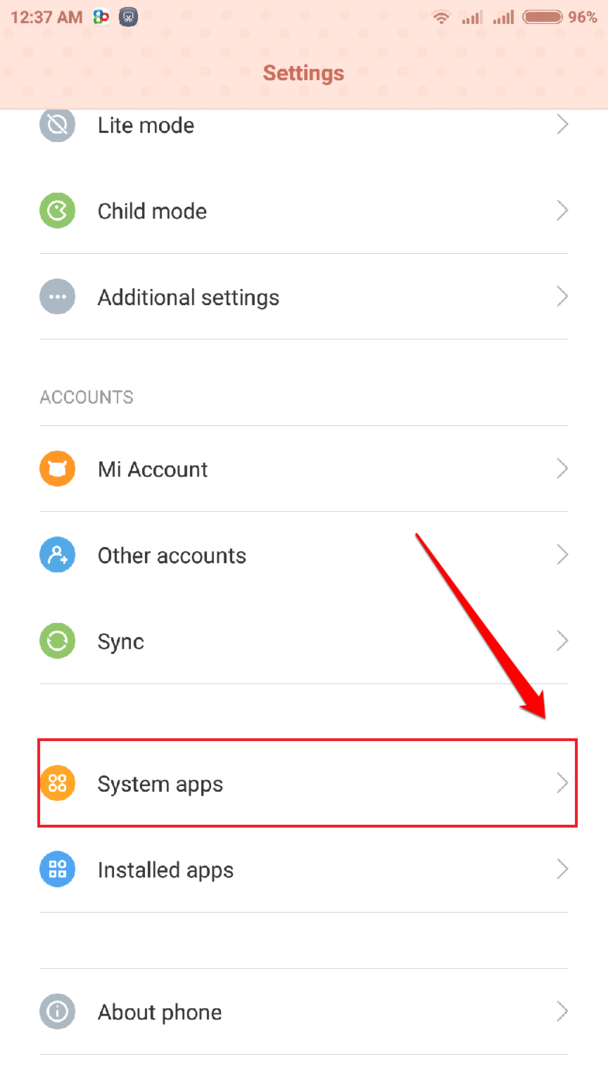
PASO 3
- Ahora encuentra Contactos aplicación de la lista y haga clic en ella para abrir su configuración.
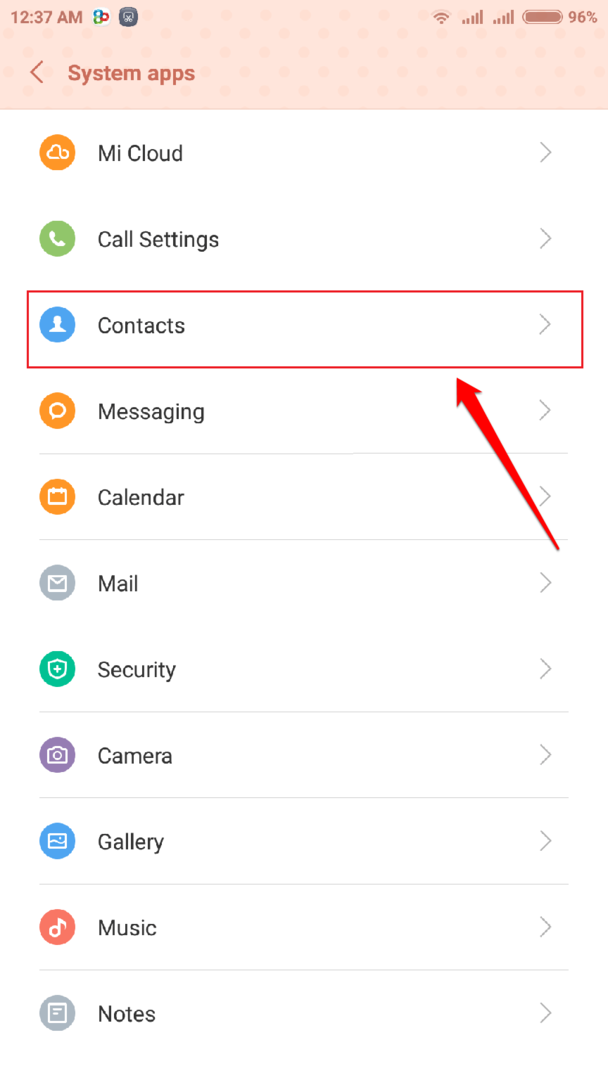
PASO 4
- A continuación, desplácese hacia abajo y haga clic en Organizar contactos opción como se muestra en la captura de pantalla que se muestra a continuación.
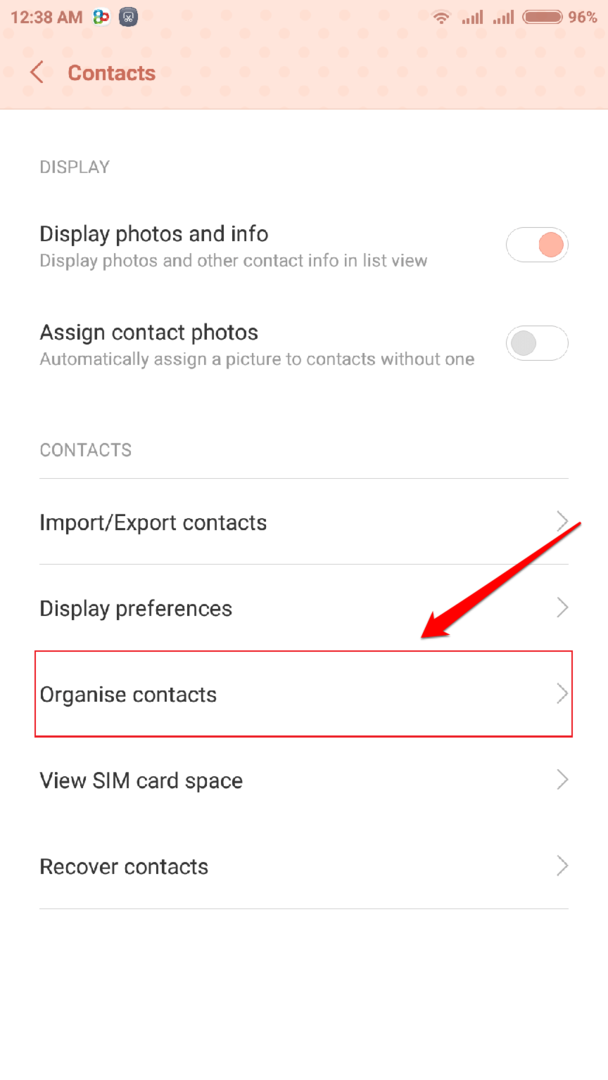
PASO 5
- Haga clic en el Eliminar lote opción para seleccionar varias entradas de contacto y eliminarlas todas a la vez.
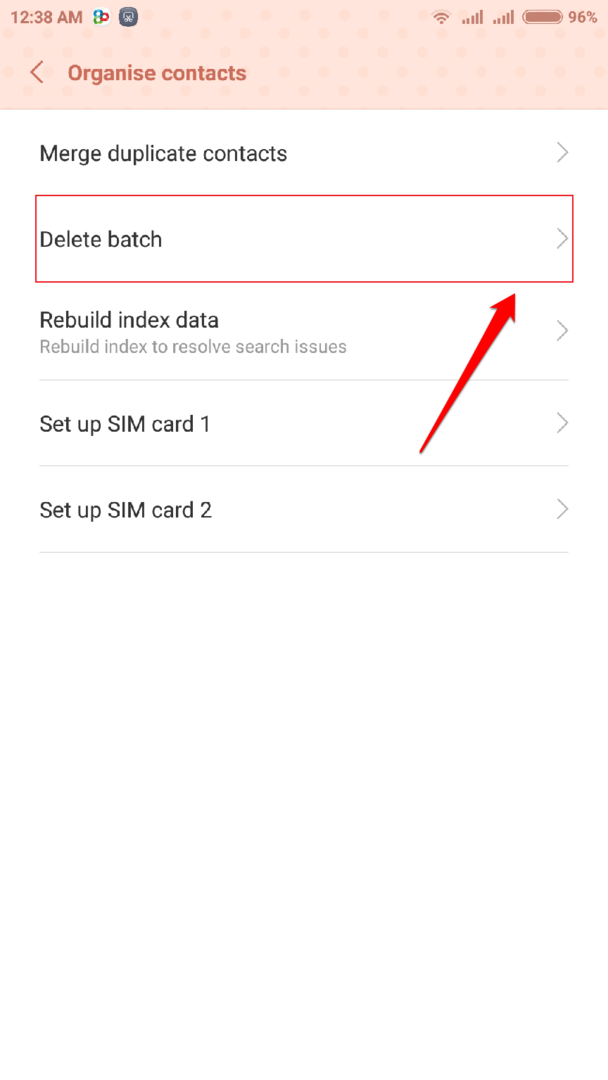
PASO 6
- ¡Ahí tienes! Ahora simplemente seleccione todos los contactos que desea eliminar a la vez y haga clic en el Compartimiento icono una vez que esté listo.
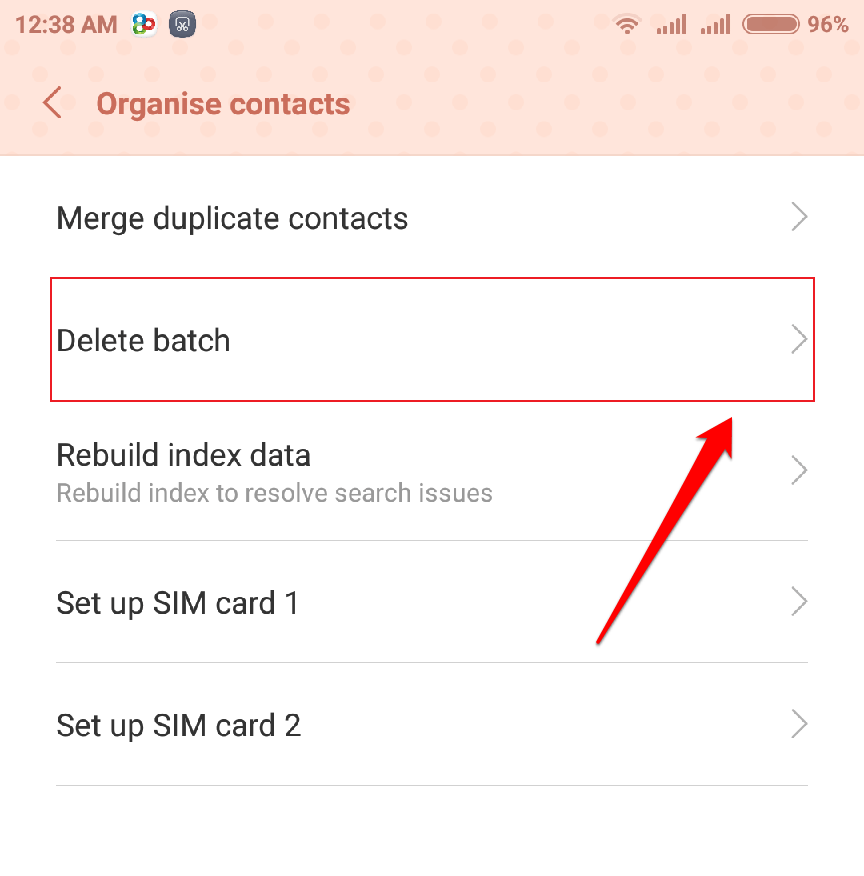
PASO 7
- Cuando se le solicite confirmación, simplemente haga clic en Borrar contacto botón.
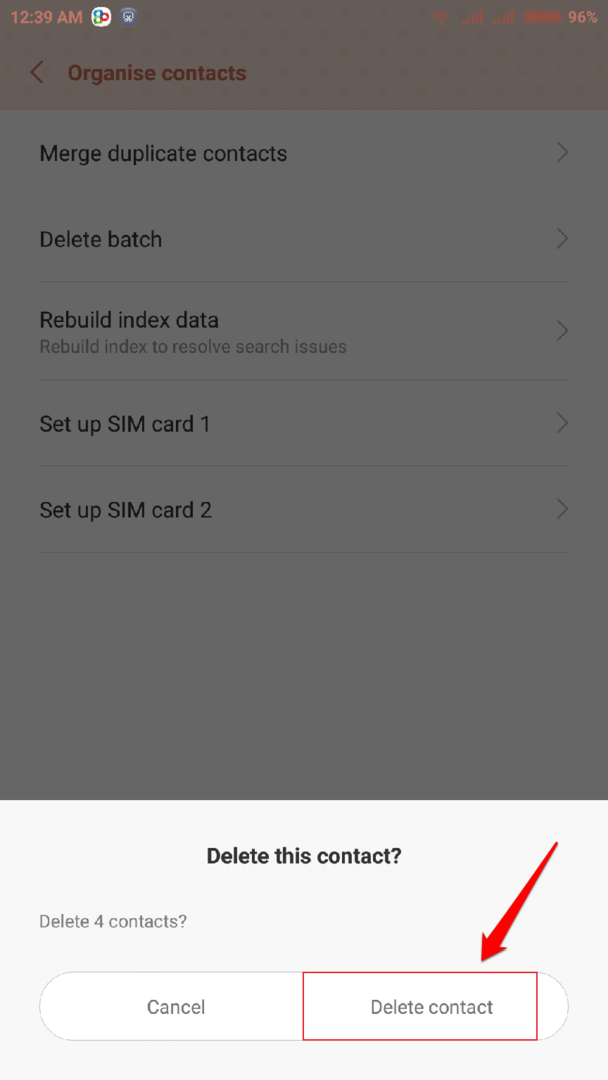
Espero que hayas encontrado útil el artículo. No dude en dejar comentarios en caso de que aún no pueda encontrar una manera de seleccionar varios contactos a la vez y eliminarlos. Estaremos encantados de ayudarle.